Win11如何创建自己的日志文件?
不少用户才升级Win11,对很多操作还不熟悉,就很有很多问题,如Win11如何创建自己的日志文件?还有很多用户不清楚如何操作,下面我们就来看看详细的解决步骤。
操作流程如下:
按Windows+S启动搜索菜单,在顶部的文本字段中输入记事本,然后单击出现的相关搜索结果。

在记事本的第一行输入.LOG。

单击“文件”菜单,然后从选项列表中选择“保存”。

接下来,选择文件的位置和名称,然后单击底部的保存。现在,关闭记事本。

创建日志文件后,每次打开它都会提及当前日期和时间,您可以输入任何您想要的内容并点击Ctrl+S保存它。

现在,当您下次打开同一个日志文件时,先前添加的条目将列在该日期和时间下方,而当前日期和时间将再次出现在最后一个条目下方。

日志文件用于基本记录数据。Windows 将其用于错误、警告和信息,而您可以将其用于其他目的。
以上便是小编为大家带来的Win11如何创建自己的日志文件的全部内容,希望对大家有所帮助,更多内容请继续关注脚本之家。
相关文章
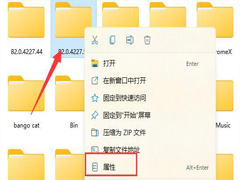
Win11文件夹无法删除怎么办?Win11文件夹无法删除的解决方法
Win11文件夹无法删除怎么办?本文就为大家带来了Win11文件夹无法删除的解决方法,需要的朋友一起看看吧2022-02-10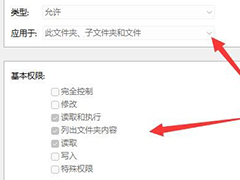
Win11文件夹无法删除访问被拒绝怎么办? win11文件夹删除不掉的解决办法
Win11文件夹无法删除访问被拒绝怎么办?win11中不用的文件夹想要删除,却提示文件夹访问被拒绝不能删除,该怎么办呢?下面我们就来看看win11文件夹删除不掉的解决办法2022-02-10 Win11在系统发布了这么长时间后,仍有用户反馈自己在打开文件管理器时被卡住了,包括双击进入下级目录时,内容需要等待近1秒才能显示等等。其实此问题可以很好的解决2022-02-09
Win11在系统发布了这么长时间后,仍有用户反馈自己在打开文件管理器时被卡住了,包括双击进入下级目录时,内容需要等待近1秒才能显示等等。其实此问题可以很好的解决2022-02-09 Win11中怎么按需求打开/关闭OneDrive文件?本文就为大家带来了详细的打开/关闭OneDrive文件方法,需要的朋友一起看看吧2022-02-08
Win11中怎么按需求打开/关闭OneDrive文件?本文就为大家带来了详细的打开/关闭OneDrive文件方法,需要的朋友一起看看吧2022-02-08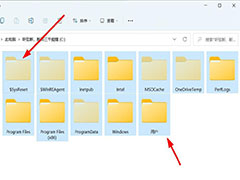
win11怎么选择多个文件夹? win11一次选定多个连续文件夹的技巧
win11怎么选择多个文件夹?win11选择文件夹的时候,想要选择多个文件夹,该怎么操作呢?下面我们就来看看win11一次选定多个连续文件夹的技巧2022-02-07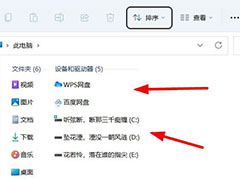
win11怎么设置文件显示样式? win11文件设置小图标显示的技巧
win11怎么设置文件显示样式?win11系统中的文件显示的时候想要根据需求排列,该怎么让文件以小图标显示,大图标显示和顺序显示呢?下面我们就来看看win11文件设置小图标显2022-02-07 怎样给Win11文件夹加密,这是很多win11用户咨询的问题,其实很简单,下文就为教大家给Win11文件夹加密,需要的朋友一起看看吧2022-01-23
怎样给Win11文件夹加密,这是很多win11用户咨询的问题,其实很简单,下文就为教大家给Win11文件夹加密,需要的朋友一起看看吧2022-01-23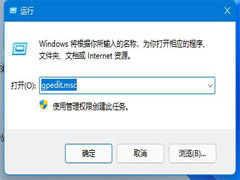
Win11如何修改用户文件夹名称?Win11修改用户文件夹名称教程
Win11如何修改用户文件夹名称?本文就为大家带来了Win11修改用户文件夹名称教程,需要的朋友一起看看吧2022-01-17
Win11任务栏无法拖放文件该怎么办? win11任务栏无法拖拽的解决办法
Win11任务栏无法拖放文件该怎么办?win11系统中的任务栏不能拖拽文件,这点确实不方便,不过我们可以使用第三方软件来实现,下面我们就来看看win11任务栏无法拖拽的解决办2022-01-14
Win11复选框无法关闭怎么办?Win11文件夹复选框关闭方法
Win11复选框无法关闭怎么办?本文就为大家带来了Win11文件夹复选框关闭方法,感兴趣的朋友一起看看吧2022-01-13


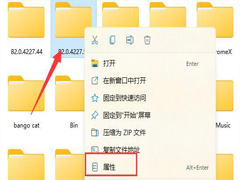
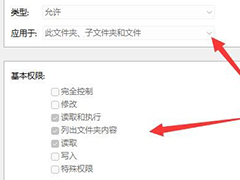


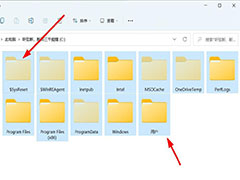
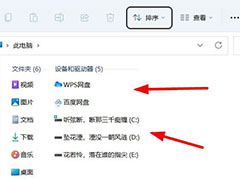

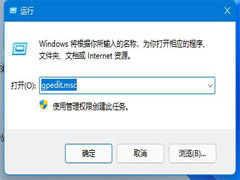


最新评论